Cara memfilter banyak kolom di google spreadsheet (dengan contoh)
Contoh langkah demi langkah berikut menunjukkan cara memfilter beberapa kolom di Google Spreadsheet.
Langkah 1: Masukkan datanya
Pertama, masukkan data berikut yang menunjukkan total penjualan produk tertentu di wilayah tertentu untuk suatu perusahaan:

Langkah 2: Terapkan filter ke beberapa kolom
Sekarang katakanlah kita ingin memfilter baris dengan wilayah “Timur” atau produknya “A”.
Untuk melakukan ini, klik pada sel A1 lalu klik pada tab Data lalu klik Buat filter :
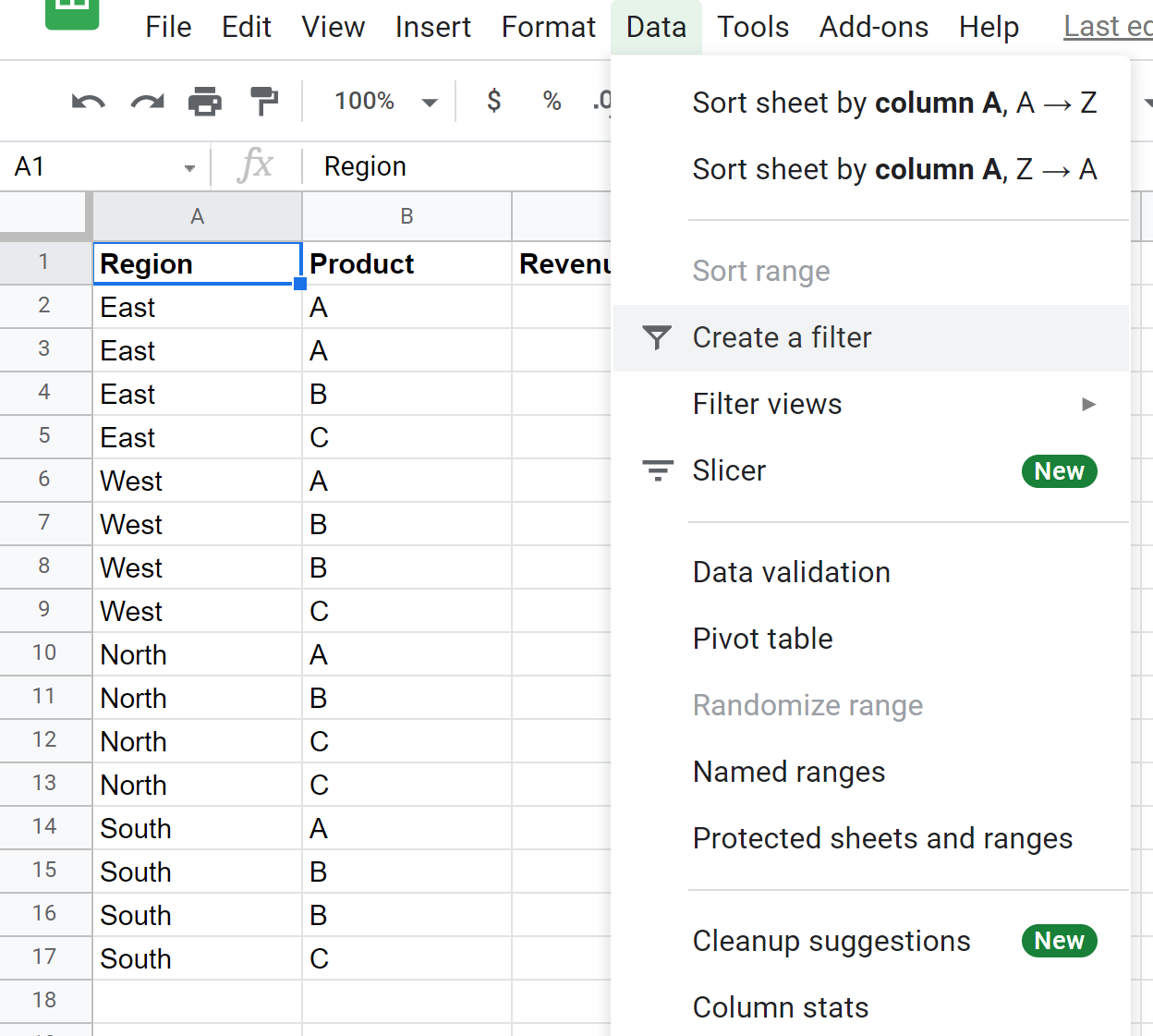
Selanjutnya, klik ikon Filter di samping Wilayah, lalu klik Filter berdasarkan Kondisi .
Di menu tarik-turun, klik Tidak Ada , lalu gulir ke Rumus Khusus dan masukkan rumus berikut:
=OR(A:A="East", B:B="A")
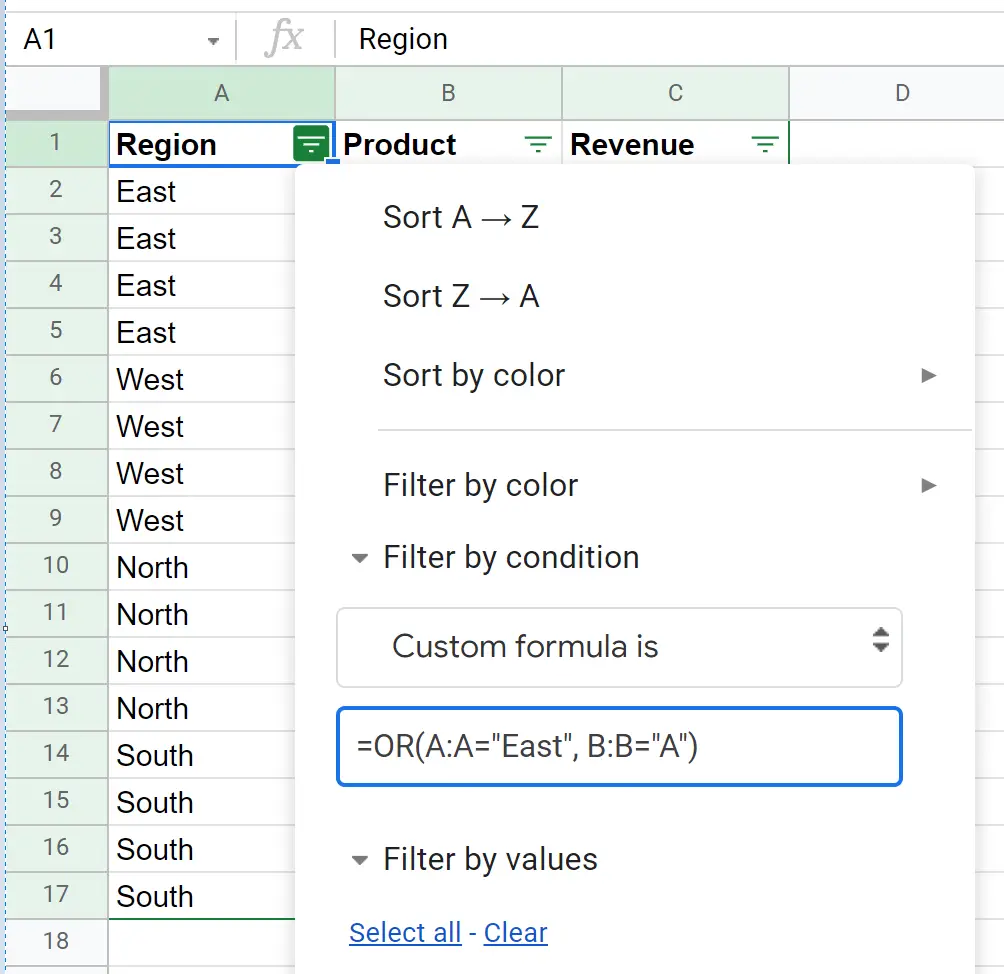
Setelah Anda mengklik OK , data akan difilter untuk hanya menampilkan baris dengan wilayah Timur atau produk A:
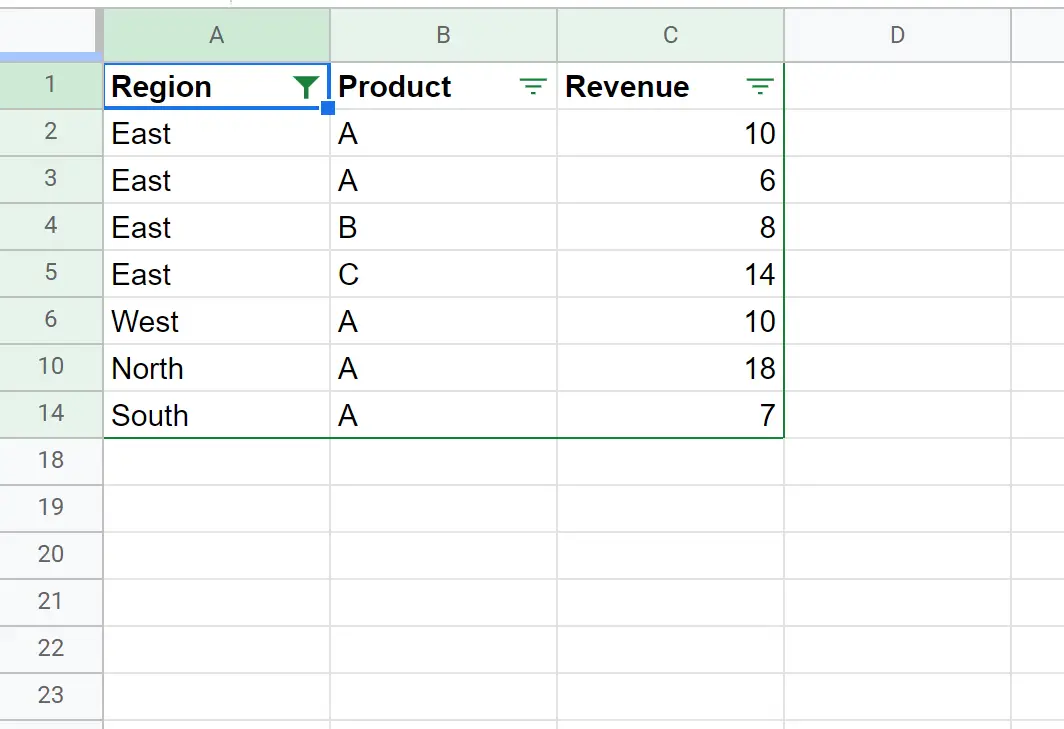
Jika Anda ingin menerapkan filter dengan Wilayah adalah Timur dan Produk adalah A, Anda dapat menggunakan rumus berikut:
=AND(A:A="East", B:B="A")
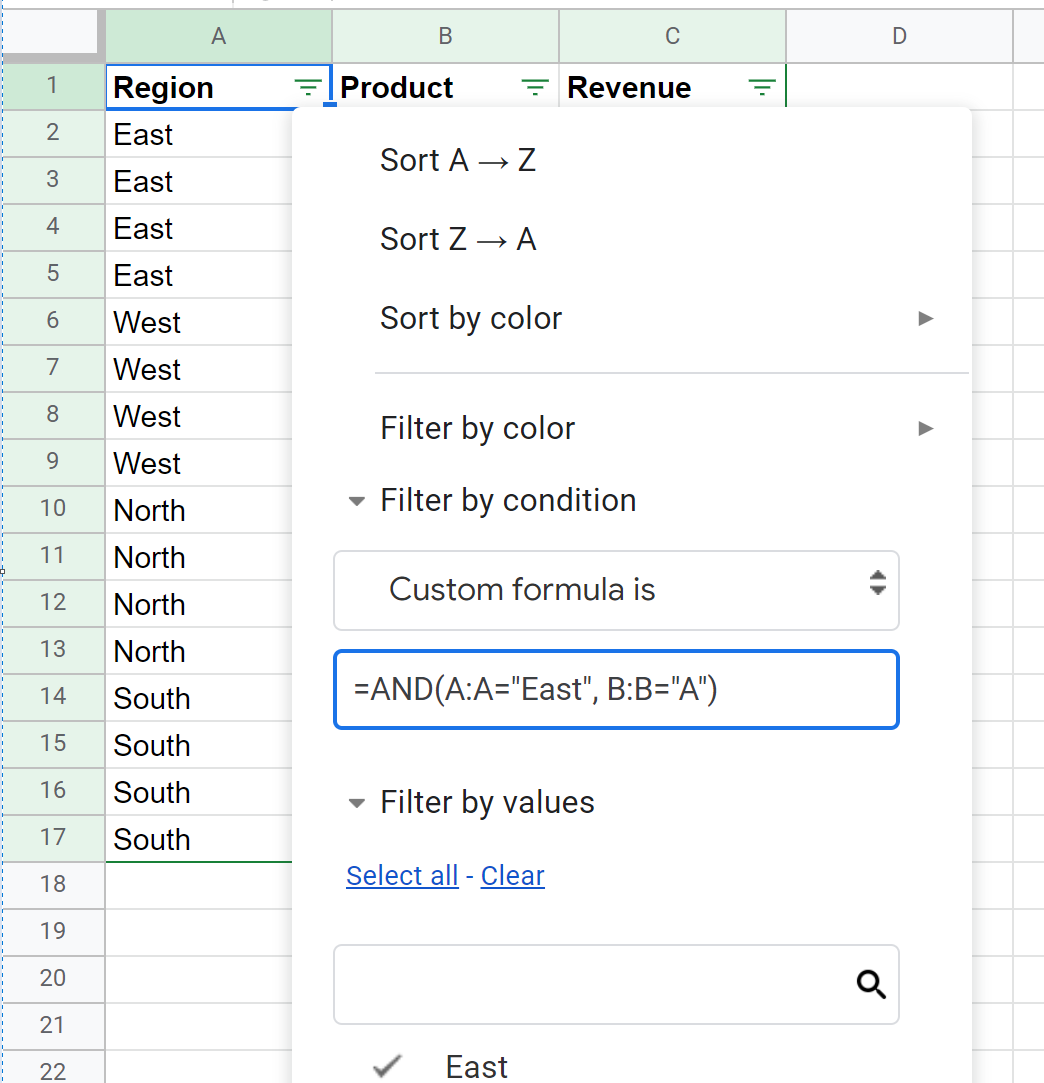
Setelah Anda mengklik OK , data akan difilter untuk hanya menampilkan baris dengan wilayah Timur dan produk A:
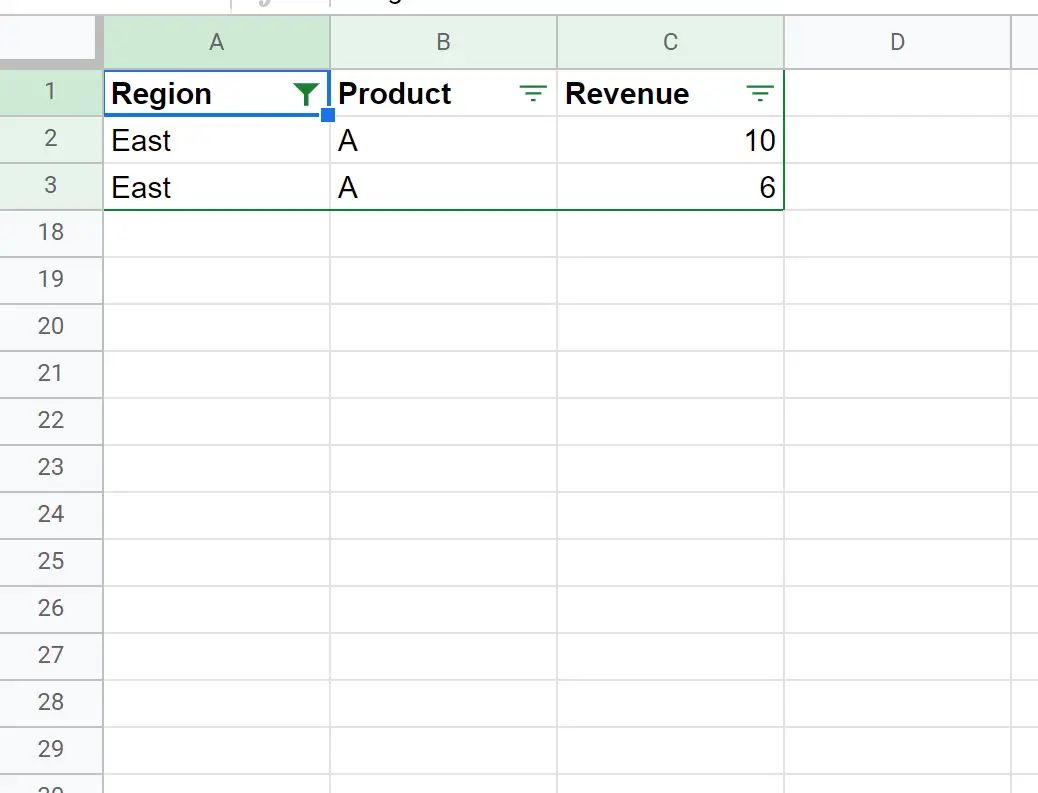
Sumber daya tambahan
Tutorial berikut menjelaskan cara melakukan hal umum lainnya di Google Spreadsheet:
Cara menjumlahkan baris yang difilter di Google Spreadsheet
Cara menggunakan SUMIF dengan banyak kolom di Google Sheets
Cara menambahkan beberapa lembar di Google Spreadsheet